在WAP371上配置高级无线电设置
目标
无线电设置用于在无线接入点(WAP)设备上配置无线无线电天线及其属性,以便通信可以快速、无拥塞且根据所需网络设置定制。在WAP被其他WAP包围的情况下,此配置很有帮助,需要更改信道模式和频率等设置以实现平稳通信。如果多个邻近的WAP以相同的频率或信道广播,则传输的数据可能会损坏或取消,这会大大降低性能。
本文档旨在说明如何在WAP371接入点上配置高级无线电设置。
注意:有关如何在WAP371上配置基本无线电设置的信息,请参阅WAP371上的基本无线电设置文章。
适用设备
· WAP371
软件版本
•v1.1.2.3
配置高级无线电设置
步骤1.登录Web配置实用程序并选择“无线”>“无线电”。此时将打开“Radio”页:
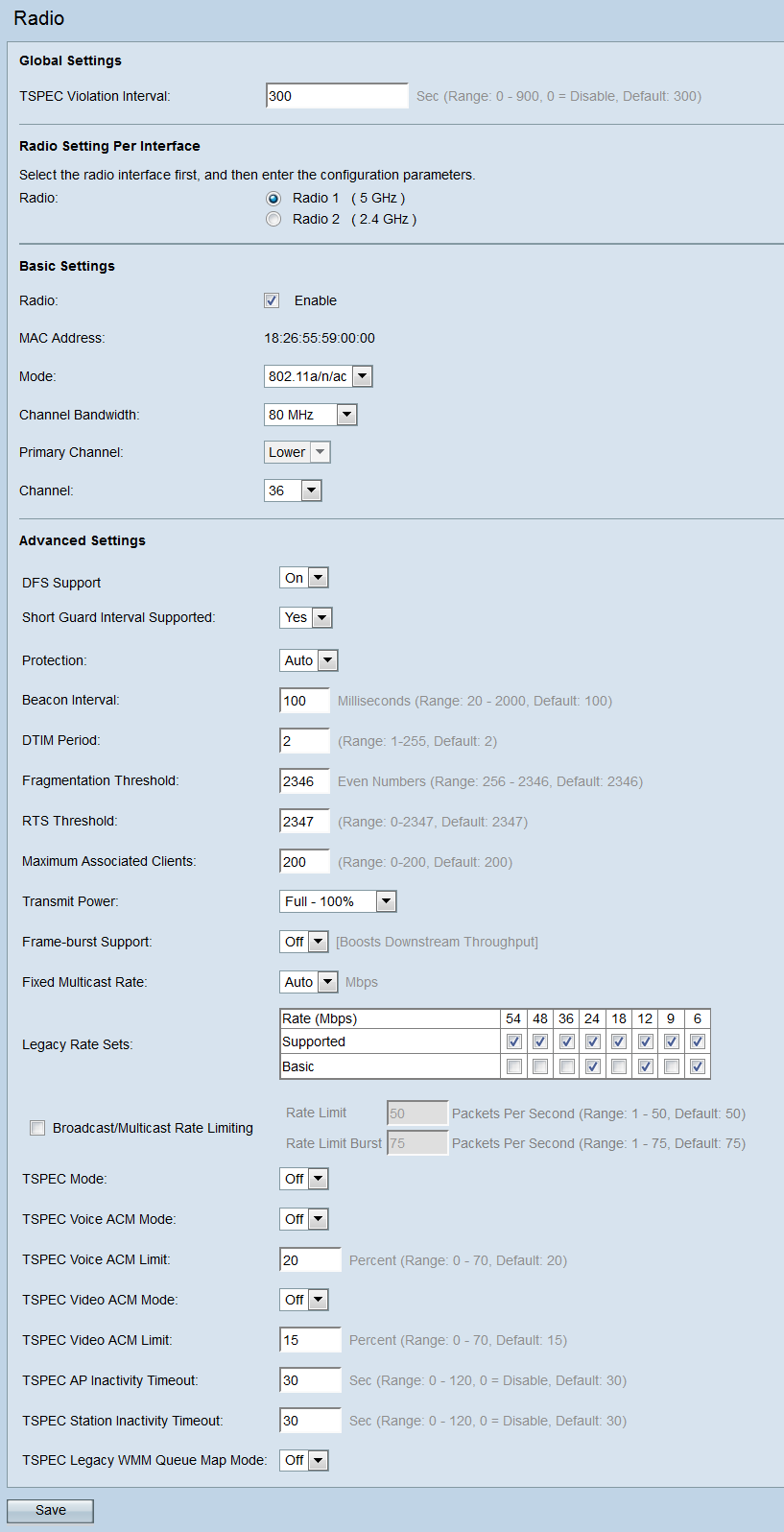
步骤2.要配置高级无线电设置,请在Radio Setting Per Interface区域中选择要配置的无线电接口。无线电1(5 GHz)速度更快,但范围更小,而无线电2(2.4 GHz)与较旧设备更兼容,范围更广。
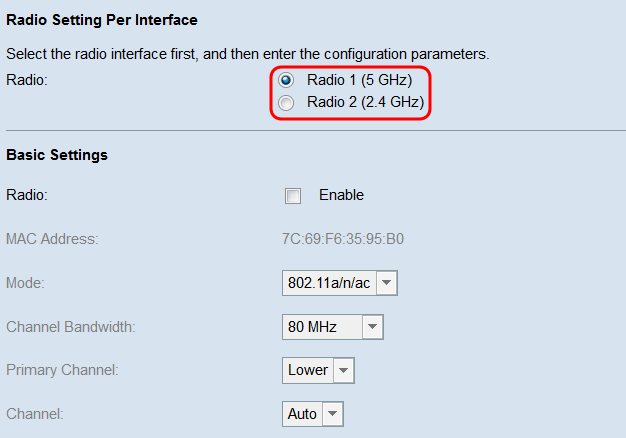
步骤3.确保所选无线电接口已打开。要打开无线电,请选中“基本设置”区域下的“无线电”字段中的“启用”复选框。
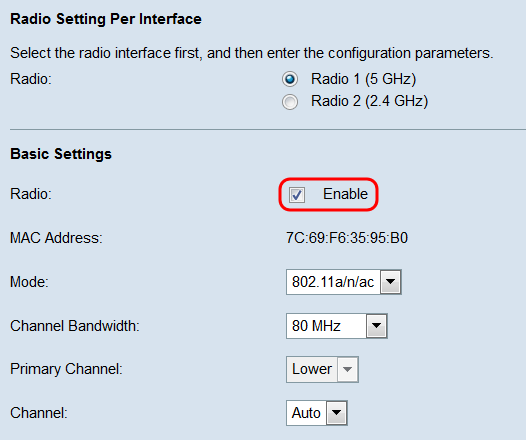
注意:要了解有关配置基本无线电设置的详细信息,请参阅WAP371上的基本无线电设置。
注意:如果启用带80 MHz带宽的无线电1(5 GHz),则会显示警告,此配置可能比IEEE 802.3af PoE标准提供的功率更大。如果WAP正在为PoE供电,请切换至电源适配器或IEEE 802.3at PSE(电源设备)。 单击 OK 继续。
步骤4.导航至Advanced Settings区域以配置所选无线电的设置。
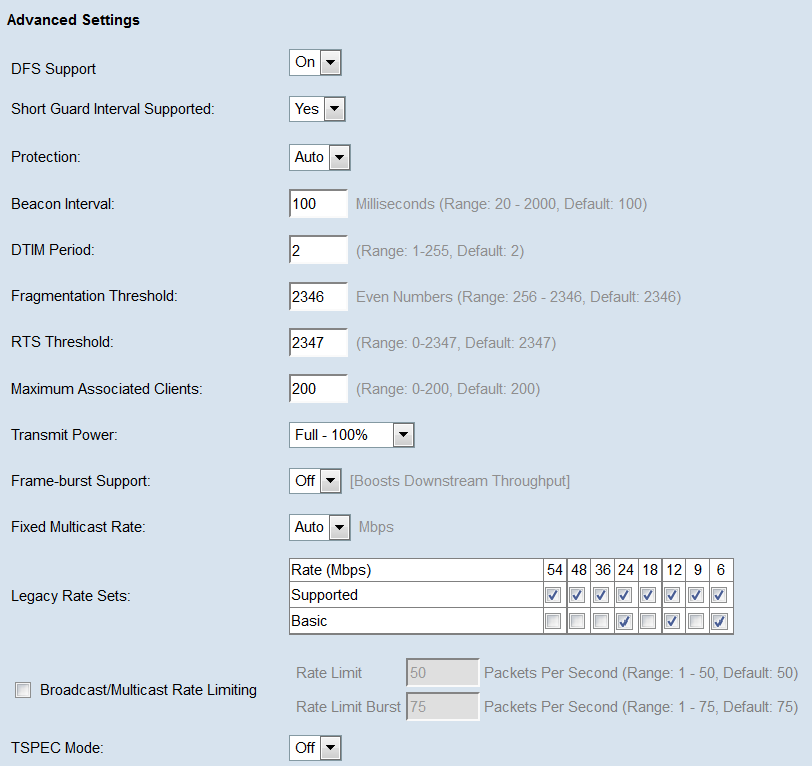
步骤5.仅当配置Radio 1(5 GHz)时,DFS支持字段才可用。DFS(动态频率选择)自动选择干扰最小的信道频率。使用下拉列表启用(打开)或禁用(关闭)此功能。默认值为On。
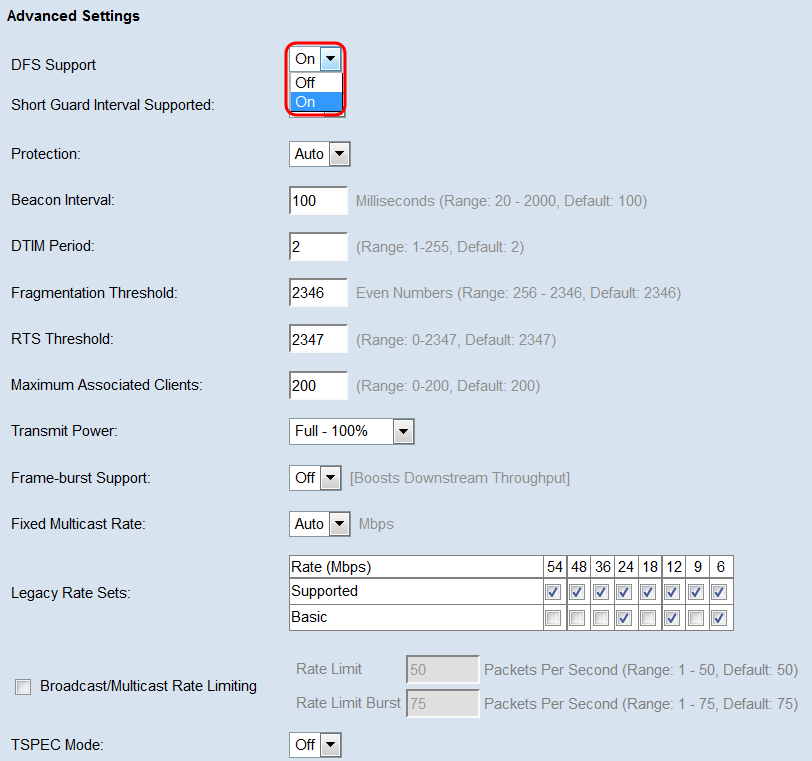
步骤6.如果在Basic Settings区域的Mode字段中选择了包含802.11n的模式,则Short Guard Interval Supported下拉列表将可用。保护间隔是WAP在传输之间等待的时间量,可防止干扰。可以缩短保护间隔,以将吞吐量提高10%。如果此字段可用,请从下拉列表中选择一个选项,否则跳至下一步。

可用选项定义如下:
·是 — 在与同样支持短保护间隔的客户端通信时,将传输时间缩短到每400纳秒。这是默认选项。
·否 — 保持每800纳秒的传输时间。
步骤7.从Protection下拉列表中选择选项。保护功能包含确保802.11传输不会对传统站点或应用程序造成干扰的规则。
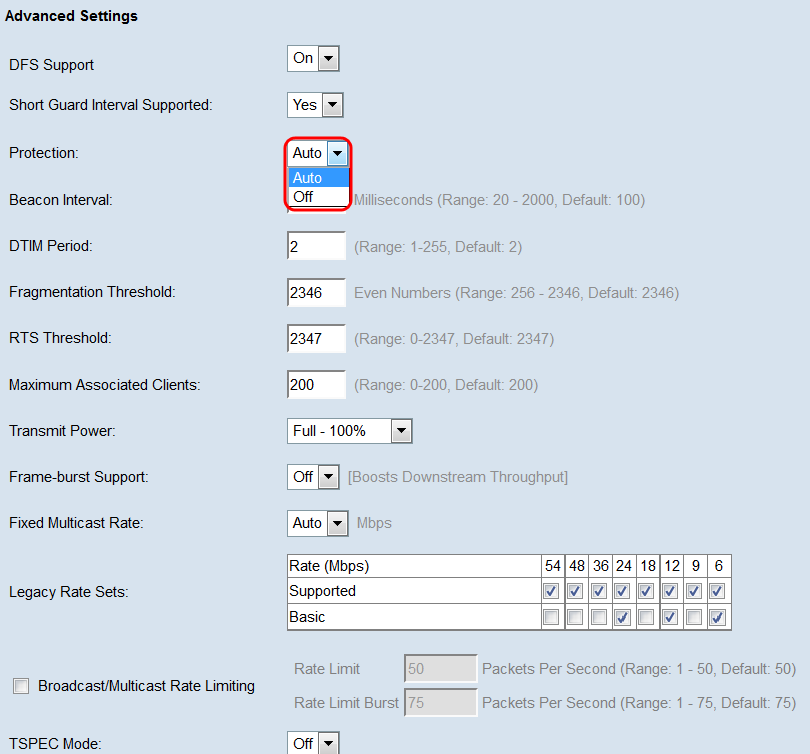
可用选项定义如下:
·自动 — 当传统设备在WAP设备范围内时启用保护。这是默认选项。
·关闭 — 禁用保护功能。
步骤8.在Beacon Interval字段中,输入信标帧传输之间的毫秒间隔。信标帧通告无线网络的存在。值必须介于20至2000毫秒之间。默认行为是每100毫秒发送一次信标帧。建议不要更改此值,因为错误配置的信标间隔可能导致客户端无法连接。
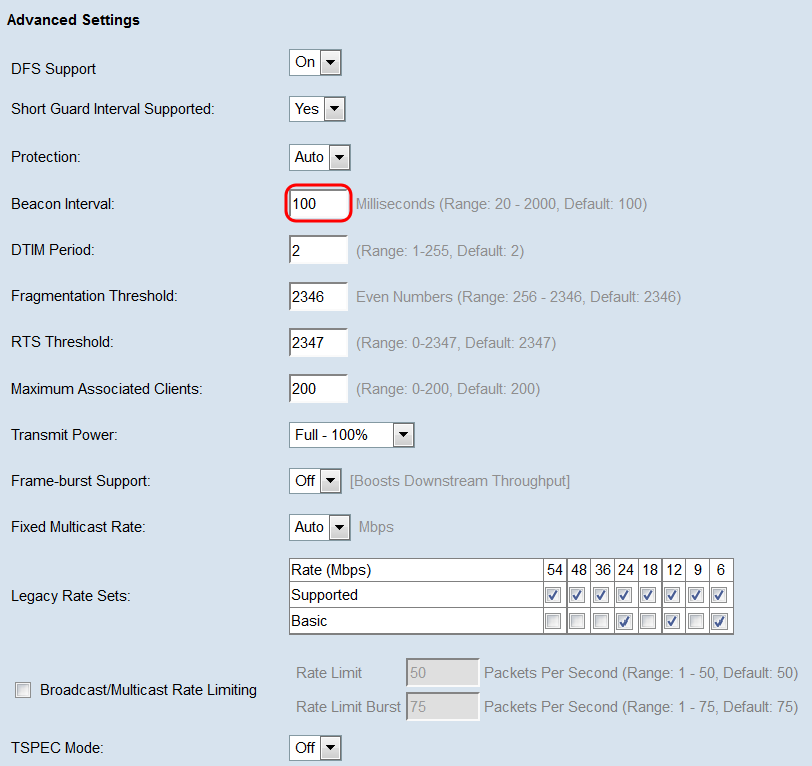
步骤9.在“DTIM期间”字段中,输入1到255个信标之间的整数,以指定“传送流量信息映射”(DTIM)期间。DTIM周期指示WAP设备所服务的客户端应检查缓冲数据是否仍在等待取回的频率(以信标帧表示)。默认值为2,它指定客户端将在每个第2个信标帧上检查WAP设备上的缓冲数据。
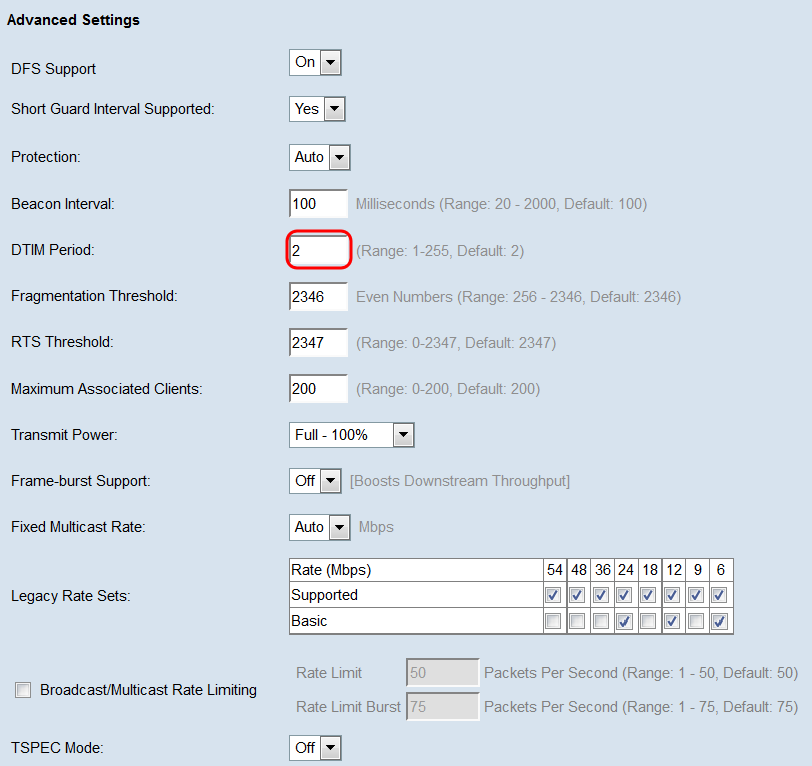
步骤10.在分段阈值字段中,输入介于256和2346字节之间的偶数,以指定通过网络传输的数据包的大小限制。如果数据包超过分段阈值,则会激活分段功能,并将数据包作为多个802.11帧发送。默认情况下,分段在2346字节的阈值处关闭。除非遇到无线电干扰,否则不建议分段。
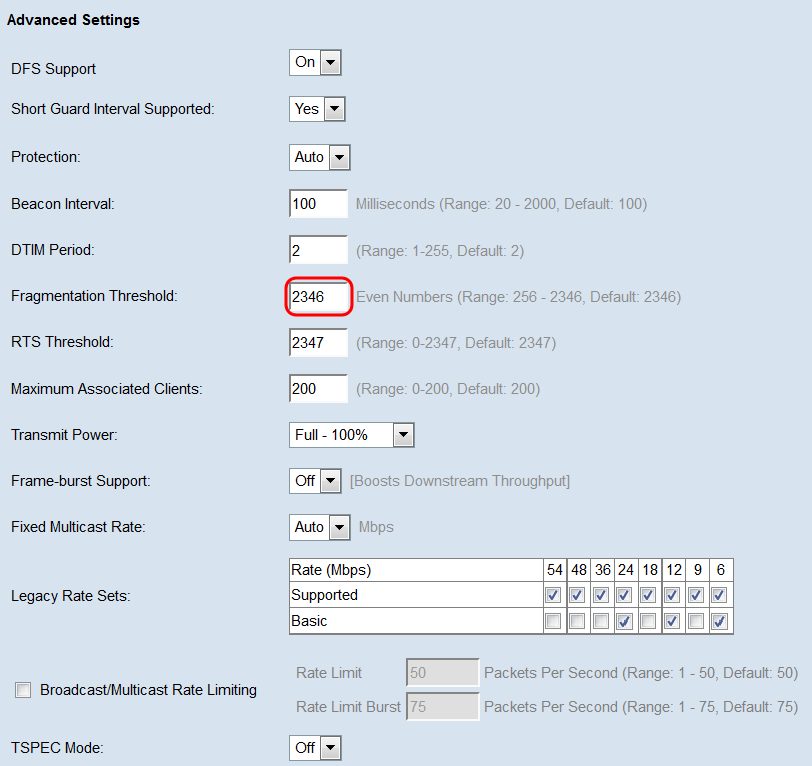
步骤11.在RTS阈值字段中,输入0到2347之间的整数以指定发送请求(RTS)阈值。默认值为 2346。阈值越低,发送数据包的频率越高,这会导致带宽消耗越高,从网络冲突或干扰中恢复的速度也越快。阈值越高,发送数据包的频率越低,从而导致带宽消耗越低,从网络冲突或干扰中恢复的时间也越长。
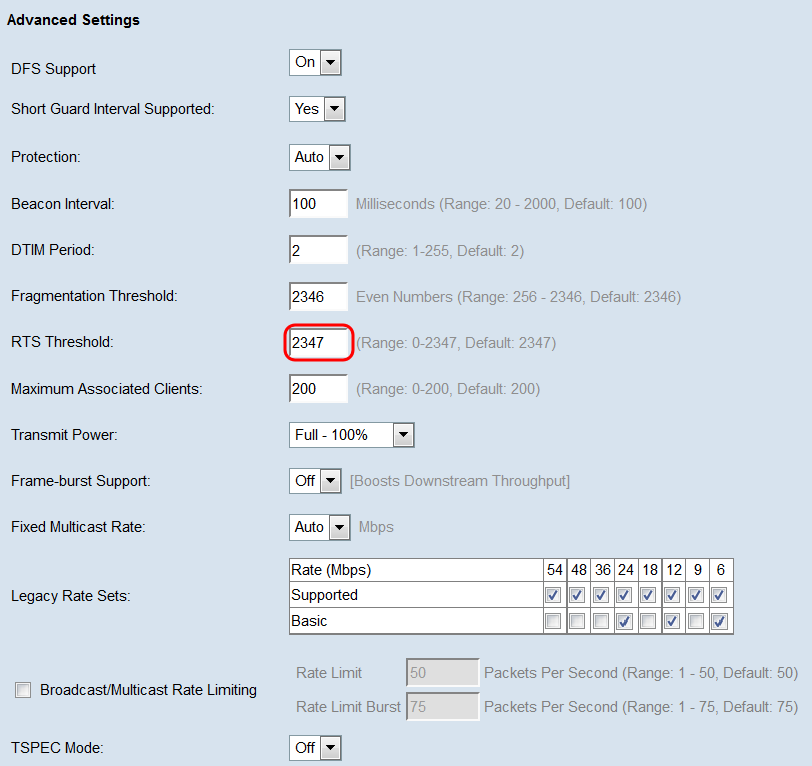
步骤 12 在Maximum Associated Clients字段中,输入可以随时连接到WAP的最大客户端数。范围为0-200,默认设置为200。
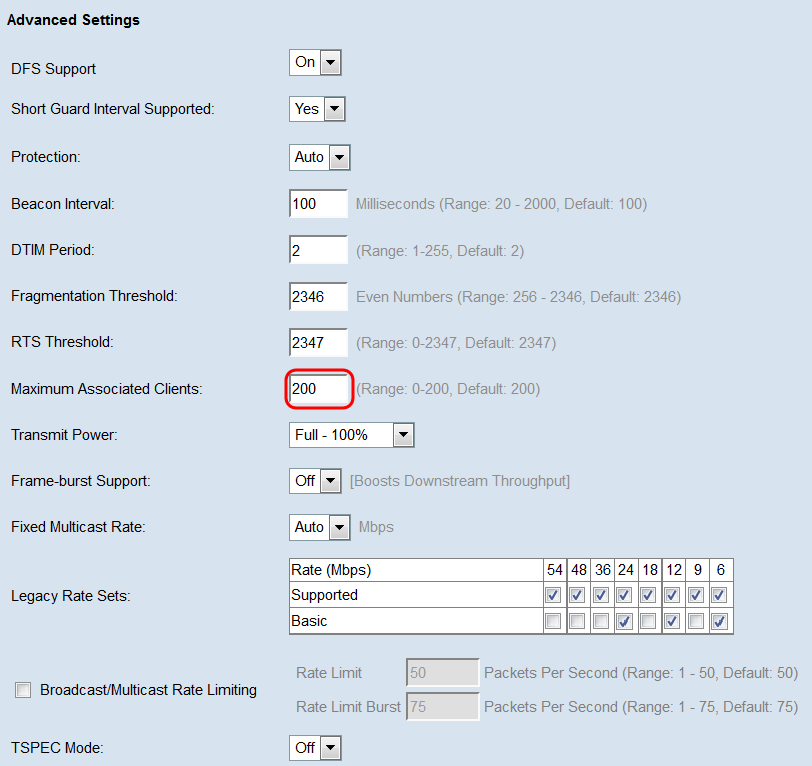
步骤13.在Transmit Power下拉列表中,选择WAP在广播时使用的传输功率百分比。高百分比更具成本效益,因为它使WAP的覆盖范围最广,因此覆盖同一区域所需的接入点更少。低百分比要求设备彼此靠近,但减少了其他AP之间的重叠和干扰。默认值为 100%。
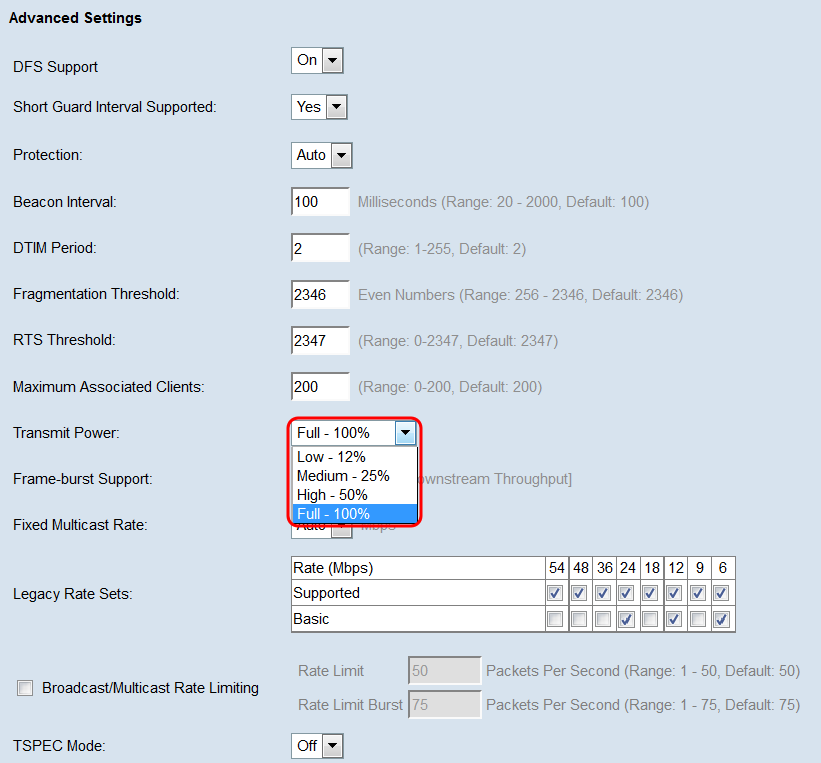
步骤14.在“帧突发支持”下拉列表中,选择关闭或打开以禁用或启用此功能。启用此功能可能会提高下游吞吐量,因为它使无线电在短时间内连续快速发送一系列帧。
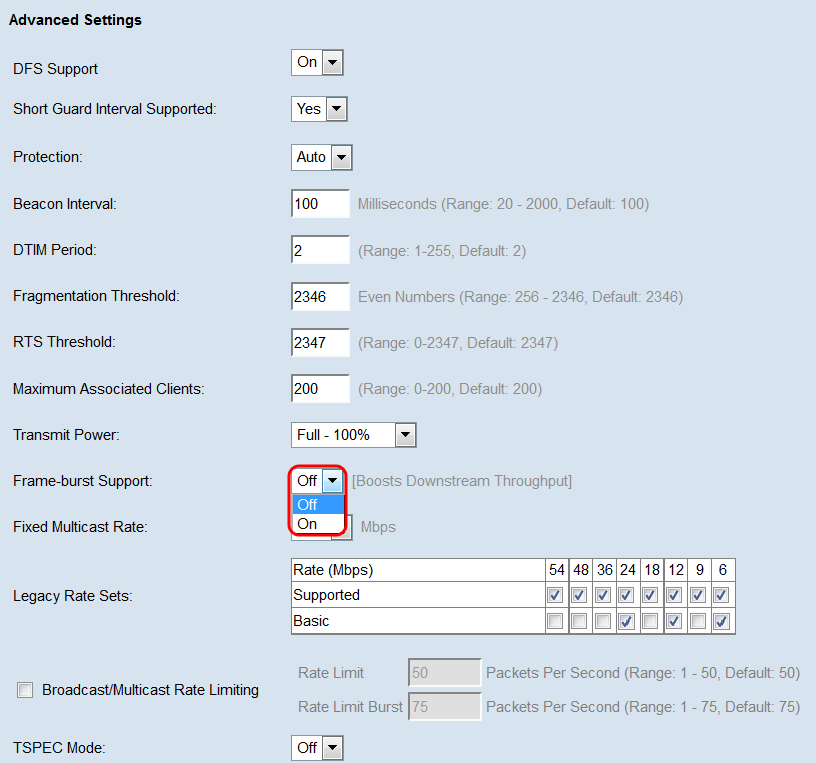
步骤15.在固定组播速率下拉列表中,为广播和组播数据包选择以Mbps为单位的传输速率。可能值的范围由基本设置中的无线电模式确定。选择Auto可让WAP根据连接的客户端自动选择最佳速率。
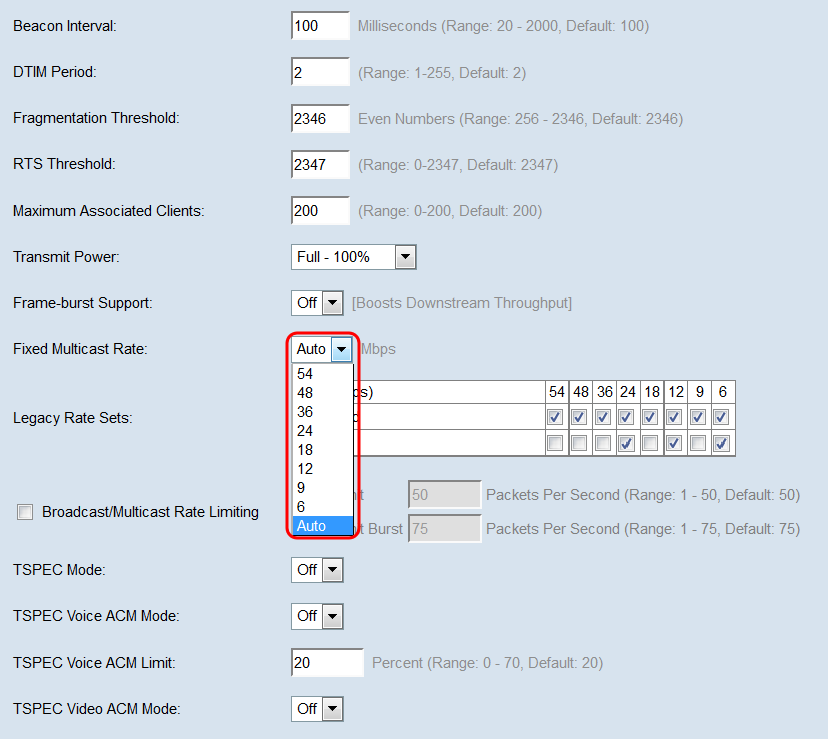
步骤16.在“传统费率集”表中,选中可用费率下方的复选框,以确定“支持”和“基本费率集”。支持的速率集表示WAP支持的速率,而基本速率集是WAP向网络通告的速率,以便与其他设备建立通信。WAP设备广播其支持的速率的子集更有效。速率以Mbps为单位。
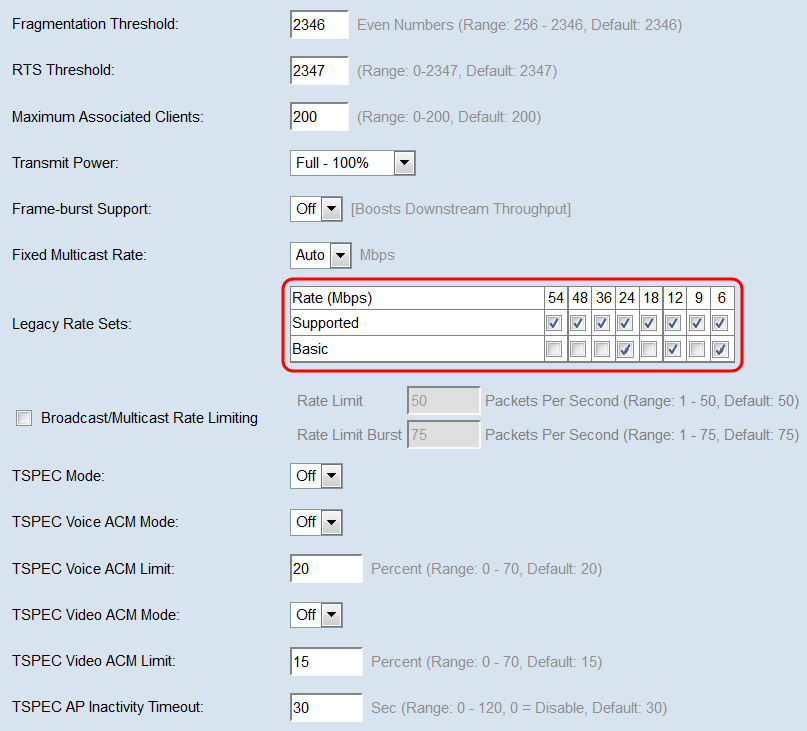
注意:要将速率选择为基本,还必须将其选为支持。
步骤17.(可选)如果要限制通过网络传输的数据包数,请选中广播/组播速率限制复选框。默认情况下,此功能被禁用。如果不想启用此功能,请跳至步骤19。
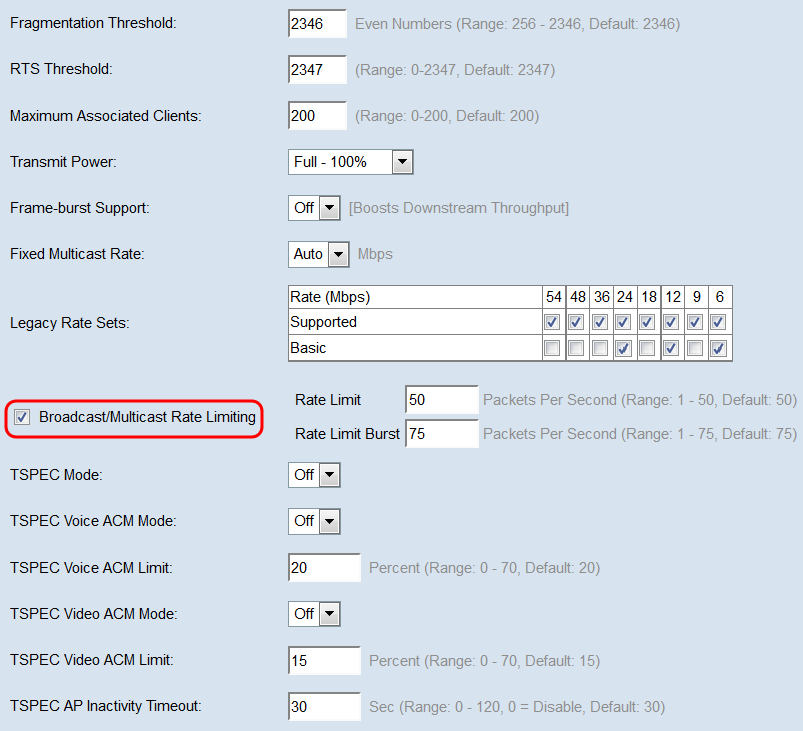
步骤18.如果启用了广播/组播速率限制,则速率限制和速率限制突发字段将变为可用。输入每个字段的相应值。
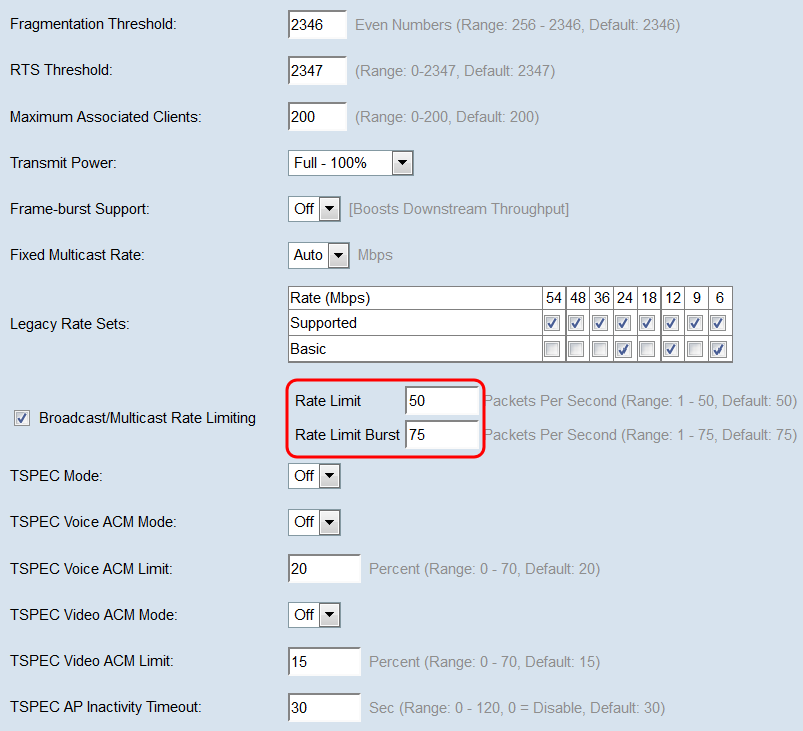
字段定义为:
·速率限制 — 组播和广播流量的速率限制。此速率以每秒数据包数表示。范围为1 - 50,默认为50。
·速率限制突发量 — 表示允许作为临时突发量通过的流量量,即使它超过了上述最大速率。范围是1 - 75,默认值是75。
步骤19.在TSPEC模式下拉列表中,为WAP选择流量规范(TSPEC)模式。TSPEC从支持QoS(服务质量)的客户端发送,该客户端从WAP请求一定数量的流量。选择On 可启用TSPEC,WAP可处理来自QoS设备的流量。关闭会禁用TSPEC,且QoS设备未获得优先级。
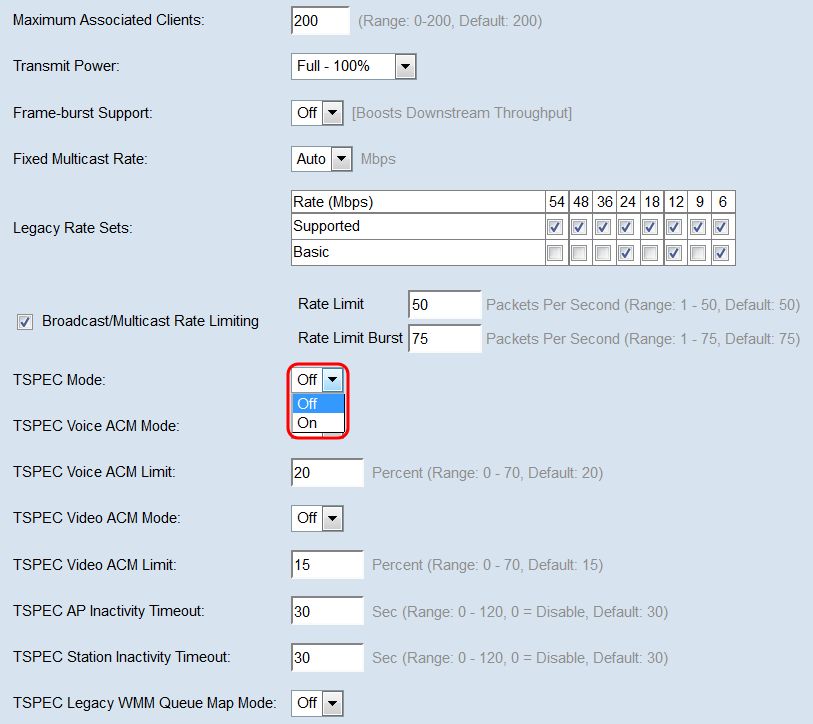
步骤20.在TSPEC语音ACM模式下拉列表中,选择规范语音访问类别强制准入控制(ACM)的模式。选择On表示站点在发送或接收语音流量流之前,必须向WAP发送带宽TSPEC请求。关闭允许站点在无TSPEC请求的情况下发送和接收语音流量。这允许WAP控制语音流量的带宽使用。
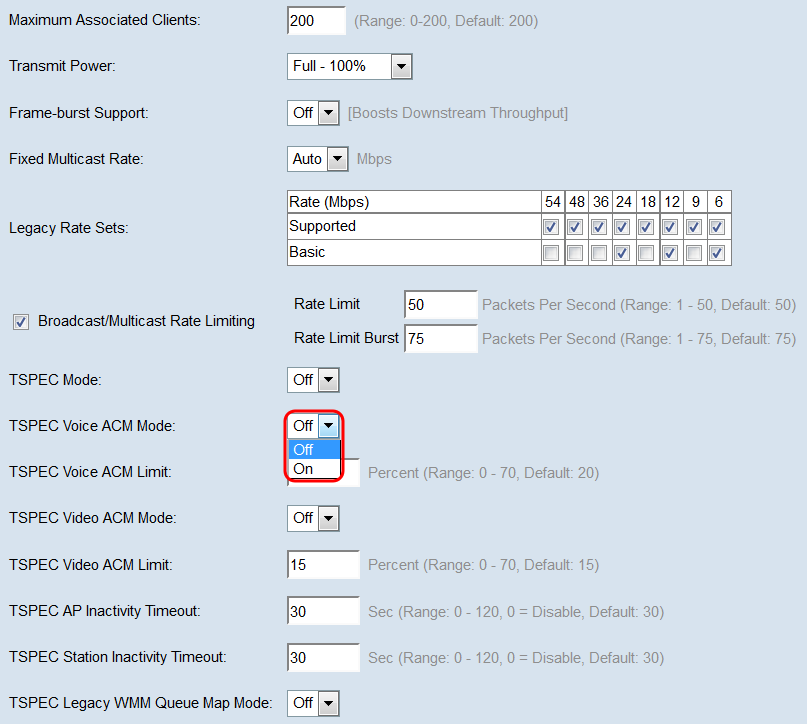
步骤21.在TSPEC Voice ACM Limit字段中,输入WAP尝试通过无线和语音AC进行传输以获得访问的最大流量。范围为0 - 70%,默认为20%。
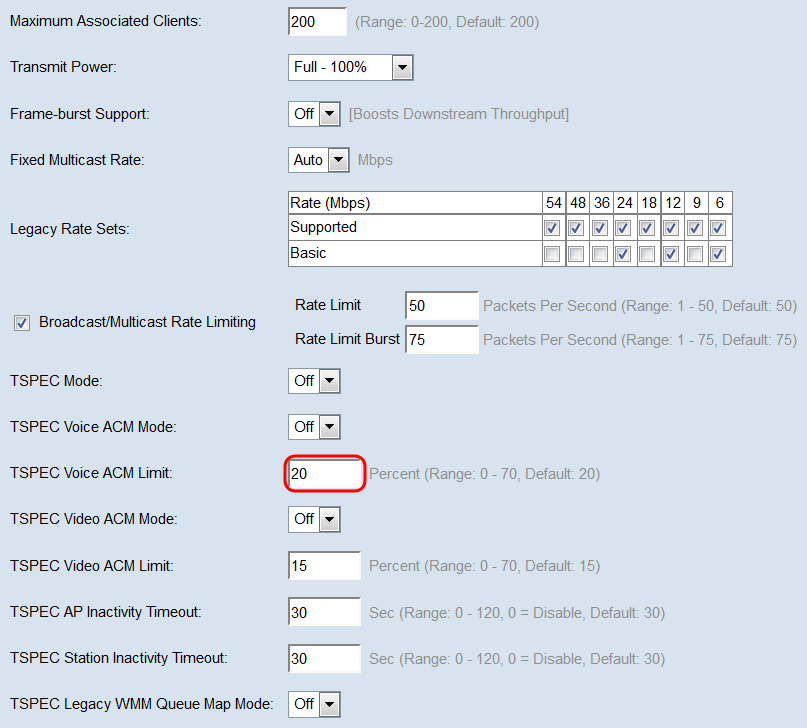
步骤22.在TSPEC视频ACM模式下拉列表中,选择一种模式来规范视频访问类别的强制准入控制(ACM)。选择On表示站点在发送或接收视频流量之前,必须向WAP发送带宽TSPEC请求。关闭允许工作站在无需TSPEC请求的情况下发送和接收视频流量。这允许WAP控制视频流量的带宽使用。
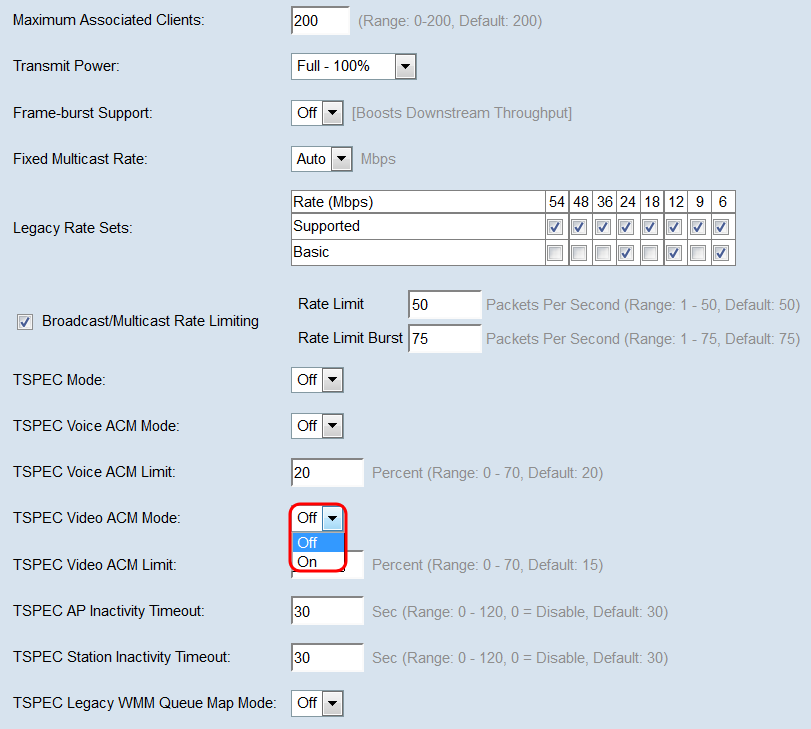
步骤23.在TSPEC Video ACM Limit字段中,输入WAP尝试通过无线传输的最大流量,并使用视频AC获得访问权限。范围为0 - 70%,默认为15%。
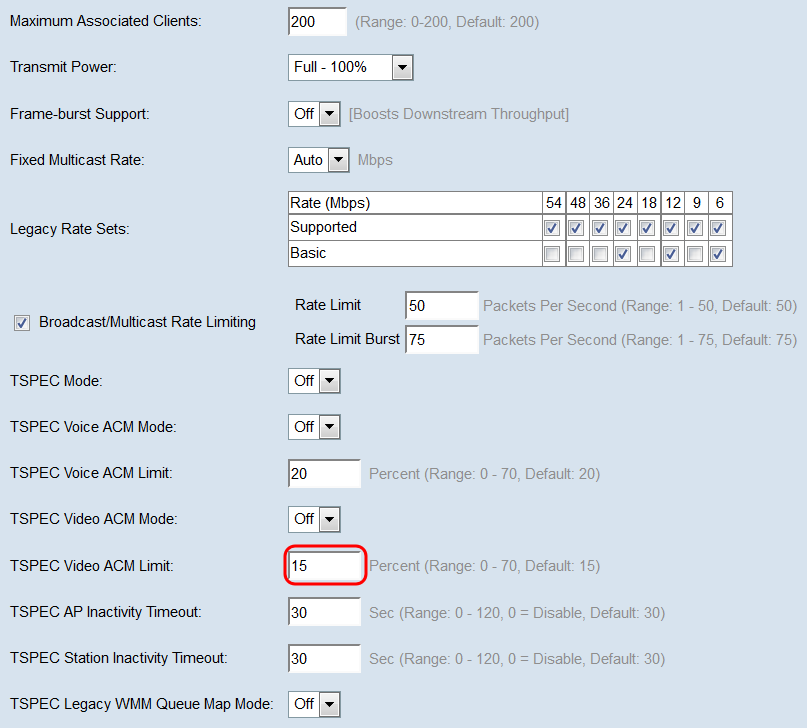
步骤24.在TSPEC AP Inactivity Timeout字段中,输入WAP设备在删除下行链路流量规范之前检测其空闲状态的秒数。范围为0 - 120秒,默认为30。输入0会禁用此功能。
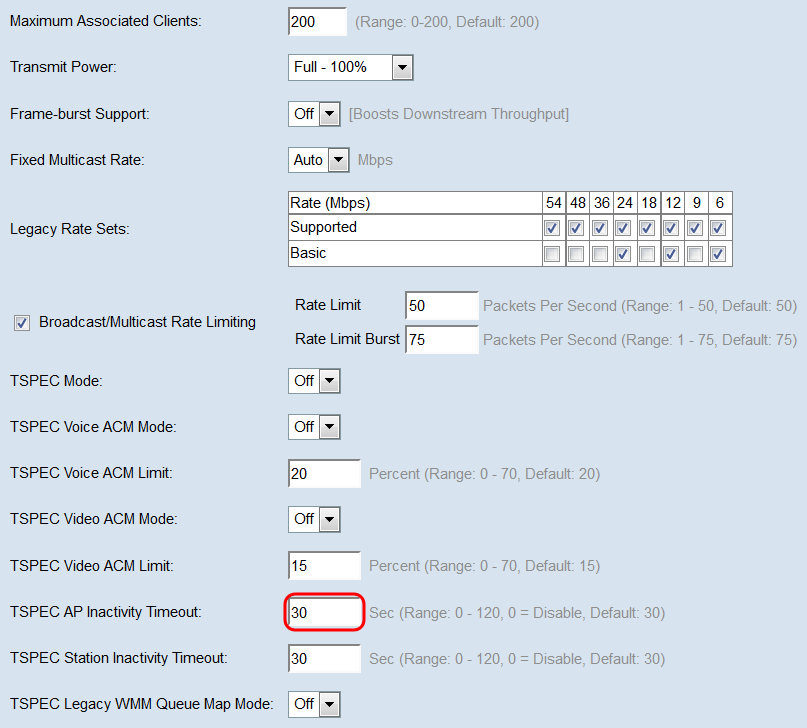
步骤25.在TSPEC Station Inactivity Timeout字段中,输入WAP设备在删除上行链路流量规范之前检测到上行链路流量规范为空闲状态的秒数。范围为0 - 120秒,默认为30。输入0会禁用此功能。
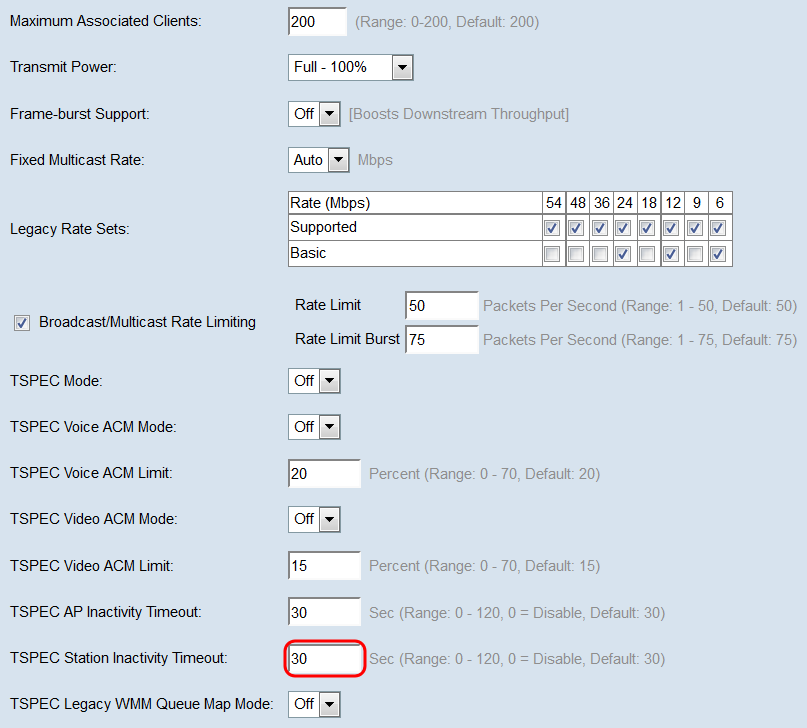
步骤26.在TSPEC传统WMM队列映射模式下拉列表中,选择是启用(On)还是禁用(Off)作为ACM运行的队列上的传统流量的混合。默认情况下,此功能被禁用。
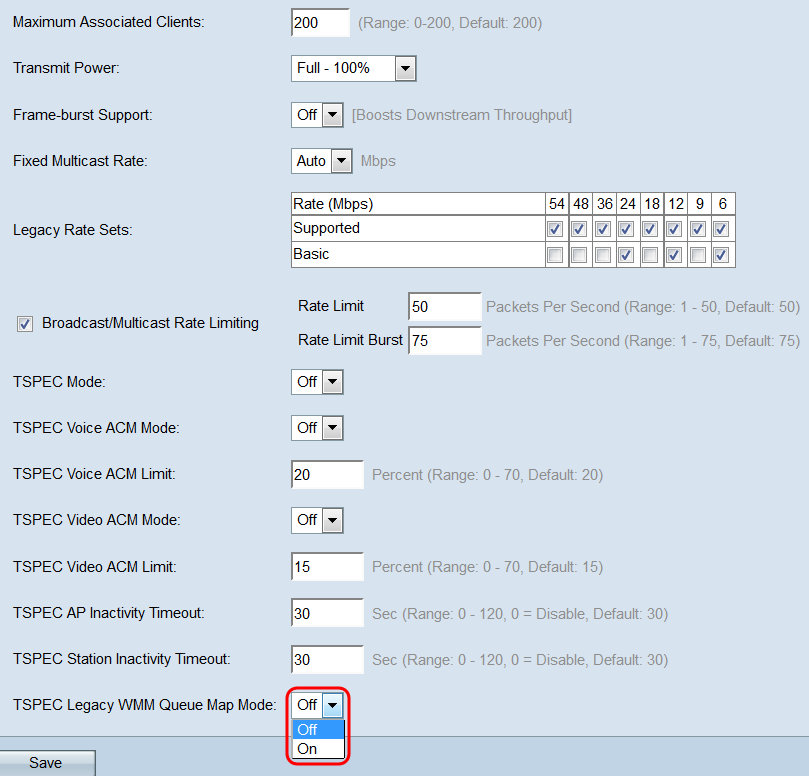
步骤27.单击“保存”保存更改。
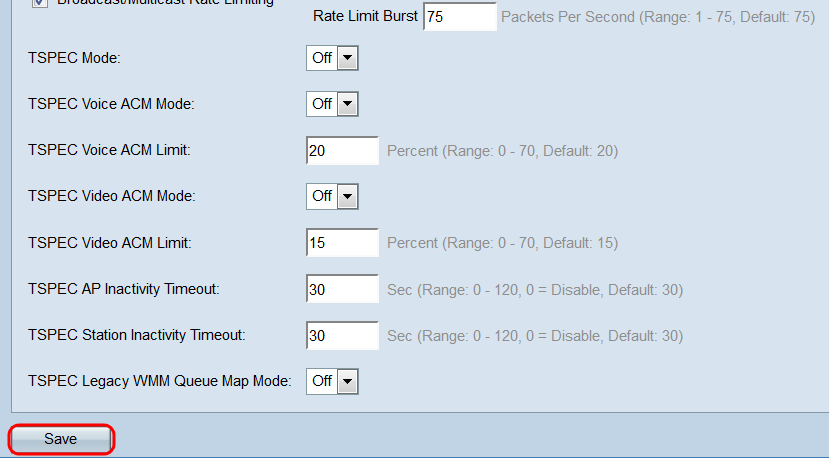
步骤28.系统将显示弹出窗口,警告无线连接可能已断开。单击 OK 继续。
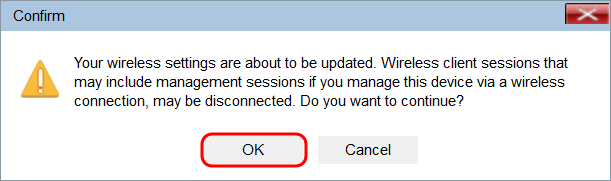
 反馈
反馈